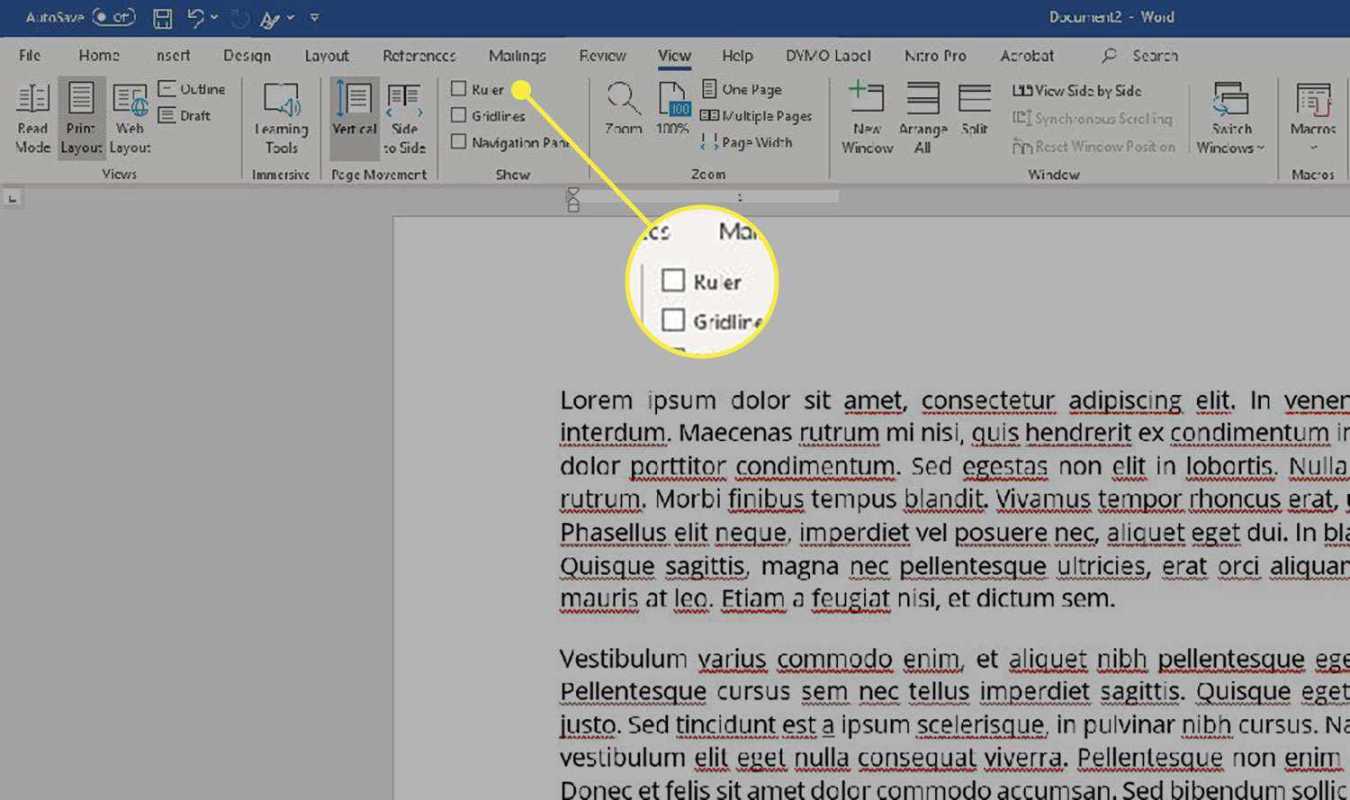
மைக்ரோசாஃப்ட் வேர்டில் உள்ள ஆட்சியாளர் கண்டிப்பாக இருக்க வேண்டும்! இது பயனர்கள் விளிம்புகள், உள்தள்ளல்கள் மற்றும் தாவல்களை எளிதாக மாற்ற அனுமதிக்கிறது. நேர்த்தியான தோற்றத்திற்காக ஆவணத்தில் உள்ள உறுப்புகளின் சரியான நிலையை இது காட்டுகிறது. கூடுதலாக, இது எந்த அளவீட்டு அலகுக்கும் சரிசெய்யப்படலாம். மேலும் இது நேரத்தை மிச்சப்படுத்துகிறது, ஏனெனில் பயனர்கள் உறுப்புகளை விரைவாக நிலைநிறுத்த உதவுகிறது. ஆட்சியாளரை மாஸ்டர் என்பது சிறந்த ஆவண வடிவமைப்பைக் குறிக்கிறது! ஓ, உங்களுக்குத் தெரியுமா? மேலும் ஒழுங்கமைக்கப்பட்ட உள்ளடக்கத்திற்கான தாவல் நிறுத்தங்களையும் இது அமைக்கலாம்.
பத்திகளை உள்தள்ளவும்
படி 1: காட்சி மெனுவை அணுகுதல்
மைக்ரோசாஃப்ட் வேர்டில் உள்ள வியூ மெனுவை அணுக, என்ன செய்ய வேண்டும் என்பது இங்கே:
- மைக்ரோசாஃப்ட் வேர்டைத் திறக்கவும்.
- மேலே உள்ள மெனு பட்டியைத் தேடுங்கள்.
- காண்க என்பதைக் கிளிக் செய்யவும்.
- கீழ்தோன்றும் மெனு தோன்றும்.
- ஆட்சியாளரைத் தேர்ந்தெடுக்கவும்.
- ஆட்சியாளர் இப்போது தெரியும்.
விரைவாக திறக்க Alt + V போன்ற ஷார்ட்கட் கீகளையும் பயன்படுத்தலாம். இது மைக்ரோசாஃப்ட் வேர்டில் ஆட்சியாளரை விரைவாகக் காட்ட அல்லது மறைக்க உதவுகிறது.
இப்போது பார்வை மெனுவை எவ்வாறு அணுகுவது என்பது உங்களுக்குத் தெரியும், நீங்கள் உரை மற்றும் கிராபிக்ஸ் ஆகியவற்றை எளிதாக சீரமைக்கலாம். விளிம்புகள் அல்லது உள்தள்ளல்களை யூகிக்க வேண்டாம்!
ஒரு மாணவனாக, எனது ஆவணங்களை வடிவமைக்க நான் போராடினேன். ஆனால் வியூ மெனு மூலம், எனது உரை மற்றும் படங்களை எளிதாக சீரமைக்க முடியும். இது எனது நேரத்தை மிச்சப்படுத்துகிறது மற்றும் எனது வேலையை சிறப்பாக்குகிறது.
படி 2: மைக்ரோசாஃப்ட் வேர்டில் ரூலரை இயக்குதல்
Microsoft Word இல் உள்ளடக்கத்தை ஒழுங்கமைத்து சீரமைக்க வேண்டுமா? ஆட்சியாளரை இயக்க இந்த 6 எளிய வழிமுறைகளைப் பின்பற்றவும்:
- மைக்ரோசாஃப்ட் வேர்டைத் திறக்கவும்.
- திரையின் மேற்புறத்தில் காட்சியைக் கண்டறியவும்.
- ஷோ பிரிவில் ரூலர் பெட்டியைத் தேர்ந்தெடுக்கவும்.
- உங்கள் ஆவணத்தின் மேல் மற்றும் இடதுபுறத்தில் ரூலர் தோன்றும்.
- அதை வலது கிளிக் செய்து அங்குலங்கள் அல்லது சென்டிமீட்டர்களில் ஒன்றைத் தேர்ந்தெடுக்கவும்.
- ரூலரைப் பயன்படுத்தி விளிம்புகள், உள்தள்ளல்கள் அமைக்கவும் மற்றும் உரை/பொருள்களை சீரமைக்கவும்.
கூடுதலாக, நீங்கள் மேலும் தனிப்பயனாக்க தாவல் நிறுத்தங்களை இழுக்கலாம். மூலம் ஆய்வு டான் க்ராஃபோர்ட் மற்றும் பலர். ஆட்சியாளர்கள் போன்ற காட்சி எய்ட்ஸ் ஆவண அமைப்பு மற்றும் அமைப்பை மேம்படுத்த உதவுவதாக கண்டறியப்பட்டது.
படி 3: ரூலர் அமைப்புகளை சரிசெய்தல்
மைக்ரோசாஃப்ட் வேர்டில் ஆட்சியாளர் அமைப்புகளைச் சரிசெய்ய, இந்தப் படிகளைப் பின்பற்றவும். முதலில், விரும்பிய விருப்பத்தைத் தேர்ந்தெடுப்பதன் மூலம் அளவீட்டு அலகு மாற்றவும். பின்னர், அதன் அமைப்புகளைத் தனிப்பயனாக்குவதன் மூலம் ஆட்சியாளரின் தோற்றத்தை மாற்றவும்.
துணை தலைப்பு: அளவீட்டு அலகு மாற்றுதல்
அளவீட்டு அலகு மாற்றுவது எளிது! ஆட்சியாளர் அமைப்புகளை அணுகி தேர்வு செய்யவும் அங்குலங்கள், சென்டிமீட்டர்கள் அல்லது பிக்சல்கள் . இது திரையில் உள்ள உறுப்புகளை சீரமைப்பதை எளிதாக்குகிறது.
துல்லியமான வடிவமைப்புகள் சாத்தியமாகும் நீங்கள் அளவீட்டு அலகு மாற்றும் போது. அச்சிடுவதற்கு இணையதள தளவமைப்பு அல்லது கிராபிக்ஸ் உருவாக்கும் போது இது உதவியாக இருக்கும். திட்டங்களுக்கு இடையில் மாறுவதும் எளிதானது - கைமுறையாக மாற்ற வேண்டிய அவசியமில்லை.
ப்ளூம்பெர்க் முனையத்திற்கான செலவு
செயல்பாடு ஆட்சியாளர்களுக்கு மட்டுமல்ல. வடிவமைப்பு மென்பொருளில் கட்டங்கள் மற்றும் வழிகாட்டிகளும் சரிசெய்யப்படலாம். இது உறுப்புகள் முழுவதும் நிலைத்தன்மையை உறுதி செய்கிறது.
வடிவமைப்புகளைத் தனிப்பயனாக்குவது சாத்தியமாகும் ஆட்சியாளர் அமைப்புகளை சரிசெய்வதன் மூலம். எடுத்துக்காட்டாக, ஒரு கிளையன்ட் சென்டிமீட்டருக்குப் பதிலாக பிக்சல்களில் அளவீடுகளை விரும்பினால், இதைச் செய்யலாம்.
மொத்தத்தில், அளவீட்டு அலகு மாற்றுவது வடிவமைப்பு வேலைக்கு அவசியம் . இது பல்துறை மற்றும் துல்லியத்தை அளிக்கிறது.
நான் ஒரு ப்ராஜெக்ட்டில் பணிபுரிந்துகொண்டிருந்த ஒரு சூழ்நிலையை நான் நினைவுகூர்கிறேன், ஆட்சியாளர் அமைப்புகளை அங்குலமாக அமைத்திருந்தேன். ஆனால் சர்வதேச வாடிக்கையாளர்கள் மெட்ரிக் அலகுகளை விரும்பினர். எனவே நான் அமைப்புகளைச் சரிசெய்தேன், சாத்தியமான குழப்பத்தைத் தவிர்த்து, அவர்களின் தேவைகளுக்கு ஏற்ப தொழில்முறை விளக்கக்காட்சியை வழங்கினேன்.
துணைத் தலைப்பு: ஆட்சியாளரின் தோற்றத்தை மாற்றியமைத்தல்
ஆட்சியாளரைத் தனிப்பயனாக்க, பின்வரும் படிகளைச் செய்யவும்:
- உங்களுக்காக வேலை செய்யும் ஆட்சியாளர் பாணியைத் தேர்ந்தெடுக்கவும்.
- ஆட்சியாளரின் நிறம் மற்றும் தடிமன் மாறுபடும்.
- ஆட்சியாளரில் காட்ட அளவீட்டு அலகுகளைத் தேர்ந்தெடுக்கவும்.
- டிக் மதிப்பெண்கள் மற்றும் இடைவெளிகளைத் தனிப்பயனாக்குங்கள்.
- தேவைப்பட்டால் லேபிள்கள் அல்லது தலைப்புகளைச் சேர்க்கவும்.
மேலும், நீங்கள் ஆட்சியாளரின் திசையை செங்குத்து அல்லது கிடைமட்டமாக மாற்றலாம்.
இப்போது, ஆட்சியாளரின் தோற்றத்தைத் தனிப்பயனாக்குவதற்கான சில தனித்துவமான அம்சங்களைப் பார்ப்போம். நீங்கள் ஆட்சியாளர் அமைப்புகளைத் தனிப்பயனாக்கும்போது, அது ஆவணத்தின் வடிவமைப்போடு நன்றாகப் பொருந்துகிறது மற்றும் அழகாக இருக்கும். தனிப்பயனாக்குதல் விருப்பங்கள் சில படைப்பாற்றலைச் சேர்க்கும் போது அளவீடுகளில் துல்லியத்தை உங்களுக்கு வழங்குகின்றன.
ஒரு அருமையான உண்மை: சோர்ஸ் ஏபிசி நடத்திய ஆய்வில், தங்கள் ஆட்சியாளர்களைத் தனிப்பயனாக்கும் நபர்கள் என்று கண்டறியப்பட்டது சரியாக அளக்க 20% அதிகம் .
முடிவு: மைக்ரோசாஃப்ட் வேர்டில் ஆட்சியாளரை திறம்பட பயன்படுத்துதல்
ஒரு சமயம், நான் ஒரு ஆய்வுக் கட்டுரையை எழுதிக் கொண்டிருந்தேன். என் வகுப்பு தோழன் சொன்னான், மைக்ரோசாஃப்ட் வேர்டில் ரூலரைப் பயன்படுத்த முயற்சிக்கவும்! அதனால் நான் செய்தேன். இது ஆவண அமைப்பை மிகவும் எளிதாக்கியது!
ஆட்சியாளர் உங்களை அனுமதிக்கிறார்:
படிப்படியான செயல்முறை ஆவண டெம்ப்ளேட்
- விளிம்புகளை சரிசெய்யவும்
- உள்தள்ளல் உரை
- தாவல்களை அமைக்கவும்
- அட்டவணை நெடுவரிசைகளின் அளவை மாற்றவும்
- பொருட்களை சீரமைக்க
- மற்றும் முன்னேற்றத்தை கண்காணிக்கவும்.
கூடுதலாக, நீங்கள் பத்தி இடைவெளியை சரிசெய்யலாம் மற்றும் தொங்கும் உள்தள்ளல்களை உருவாக்கலாம்.
ஆட்சியாளரைப் பயன்படுத்த, செல்லவும் காண்க தாவல் மற்றும் சரிபார்க்கவும் ஆட்சியாளர் கீழ் காட்டு/மறை . இப்போது நீங்கள் எளிதாக வடிவமைத்து உங்கள் ஆவணத்தை முழுமையுடன் சீரமைக்கலாம்.














